
Quando si tratta di scattare foto della fiera o del parco divertimenti, rimarrai stupito di quanto sia facile ottenere immagini super colorate, vivaci e luminose di quelle fantastiche giostre. Twilight è il momento migliore per scattare, quando tutti quei mega-joule di luci artificiali entrano in azione per darti effetti sorprendenti che non sono possibili durante il giorno.
Ecco di cosa avrai bisogno:
- Un treppiede:essenziale per le lunghe esposizioni
- Una fotocamera DSLR o Mirrorless con modalità manuale (M)
- Un obiettivo grandangolare
- Per scattare in formato RAW (sempre)
Quando è il momento migliore per scattare?
Il momento ottimale è di circa 30 minuti dopo il tramonto. Se sei fortunato, ci sarà un bellissimo bagliore colorato tra le nuvole, ma sarà comunque abbastanza scuro da permettere a tutta la luce artificiale di essere le parti più luminose della tua immagine. Quando diventa completamente buio puoi comunque ottenere scatti straordinari, ma il cielo potrebbe essere solo una coperta scura se c'è una copertura nuvolosa.

Sfrutta la potenza di ISO più elevati
Aumentando le impostazioni ISO a circa 400, aumenti la sensibilità alla luce della tua fotocamera. Puoi provare impostazioni più elevate (numeri ISO più grandi), ma il tuo obiettivo qui è ottenere un tempo di esposizione di circa uno o due secondi in modo da catturare un po' di sfocatura da movimento nelle persone e nelle giostre. L'uso di un ISO superiore a 400 accelererà il tempo di esposizione e non lo desideri necessariamente, a meno che tu non voglia congelare completamente tutto il movimento nello scatto. Sono necessari alcuni tentativi ed errori, a seconda della luce disponibile della scena, quindi il mio numero di 400 è approssimativo.
Quando le giostre sono statiche, non catturerai alcuna sfocatura del movimento, ma non appena iniziano a muoversi (e di solito si muovono velocemente), scoprirai che il tempo di esposizione da uno a due secondi è l'ideale per catturare molti movimenti .
Scatta in modalità time-lapse
Scattando foto ogni quattro secondi, ti ritroverai con un'enorme variazione di sfocatura di movimento diversa mentre le corse avanzano nel loro ciclo. È quasi come girare un video, ma girando in time-lapse ti assicurerai che ogni fotogramma sia un'immagine a piena risoluzione:il video non può competere con quello. Questa tecnica ti assicura di catturare molte immagini in diverse fasi della corsa. Ecco un filmato time-lapse di un minuto che ho realizzato mentre scattavo foto in fiera usando questa tecnica.
Se la tua fotocamera ha un intervallometro integrato o un'app time-lapse, sei fortunato. Imposta l'intervallo su quattro secondi e la tua fotocamera scatterà una foto ogni quattro secondi. Se hai impostato il tempo di esposizione su due secondi, avrai un intervallo di due secondi dopo che lo scatto è terminato prima che venga attivato lo scatto successivo. Fai durare il tuo time-lapse per una durata di circa cinque minuti e dovresti essere in grado di catturare immagini delle giostre mentre sono statiche e mentre sono in movimento:dipende da quanto sono occupate le giostre e da quanto tempo dura il ciclo di guida.
È quindi possibile sovrapporre le immagini sfocate alle immagini statiche in Photoshop per creare la composizione definitiva di scene statiche nitide e scene sfocate in movimento.
Non preoccuparti se la tua fotocamera non ha una funzione time-lapse, dovrai solo scattare tutte le foto che ritieni cattureranno il motion blur e gli stati statici desiderati. In alternativa puoi acquistare un intervallometro che si collegherà alla tua fotocamera e farà scattare l'otturatore per le riprese time lapse.

Scegli il giusto bilanciamento del bianco
È importante impostare il giusto bilanciamento del bianco sulla fotocamera per questo tipo di riprese. Non fidarti dell'impostazione automatica perché ci sono così tante diverse fonti di luce che la tua fotocamera non saprà quale impostazione scegliere. Per tutti gli scatti che ho fatto con la Sony A7R, ho usato il Fluorescent Warm impostazione.
Sperimenta per ottenere il bilanciamento del bianco più piacevole per la tua scena, cerca di evitare che tutto sembri super arancione. Osserva la scena con gli occhi, quindi osserva l'inquadratura per cercare di ottenere la temperatura del colore più precisa.
È pieno di stelle!

In scatti come quello sopra, puoi vedere una stella blu dall'aspetto molto piacevole sul lampione. Tutte le lenti producono le proprie stelle caratteristiche, alcune sono migliori di altre. Una cosa che puoi fare per ottenere la migliore stella dal tuo obiettivo è selezionare un'apertura molto stretta come f/16 o f/22. Ciò avrà anche il vantaggio aggiuntivo di forzare la velocità dell'otturatore a essere più lenta, avvicinandoti al tempo di esposizione di due secondi che ho menzionato prima.
Avvicinati
Ricordi quell'obiettivo grandangolare di cui ho parlato all'inizio? Quella lente ti permetterà di riempire la tua cornice di tutto il divertimento della fiera. Gli obiettivi grandangolari creano una distorsione dall'aspetto piacevole che aggiunge drammaticità e intensità allo scatto. Uno scatto da 14-16 mm con una fotocamera full frame può stipare MOLTA azione. Avvicinandoti al soggetto e posizionandoti in un punto che crea un piacevole effetto di distorsione, farai davvero POP le tue immagini!

Post-produzione
Riduzione del rumore
Cosa succede alla qualità dell'immagine quando utilizzi impostazioni ISO più elevate? Rumore, ecco cosa. Non ci piace il rumore vero? No, quindi liberiamocene usando la brillante riduzione del rumore di Adobe Camera Raw. Le tue impostazioni specifiche dipenderanno dal sensore della tua fotocamera, poiché non tutti i sensori sono uguali. Ecco le impostazioni che ho trovato mi hanno dato i migliori risultati per le mie foto. Sperimenta con questi cursori per eliminare quanto più rumore possibile mantenendo i dettagli dell'immagine.
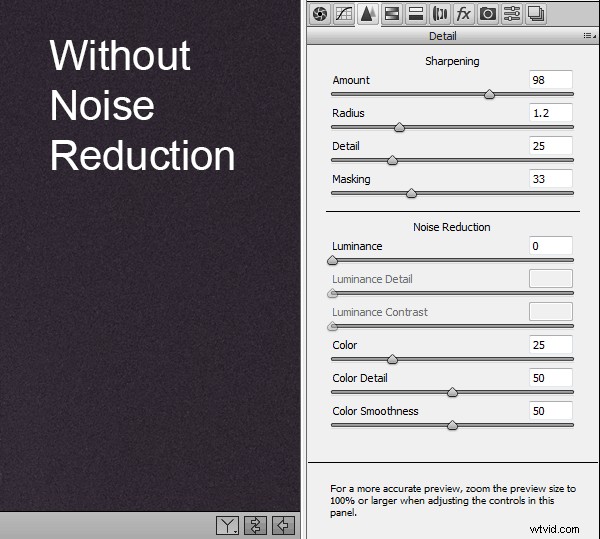
Ripara le ombre
Probabilmente vorrai illuminare un po' le ombre e i neri ma non esagerare. In realtà abbiamo bisogno di quelle aree scure nella nostra immagine per contrastare con le luci intense, questo è ciò che dà alla nostra immagine il suo PUNCH!
Correggi i punti salienti
Se le parti più luminose dell'immagine sembrano leggermente spente, abbassale leggermente con i cursori dei bianchi e delle alte luci. Ancora una volta, non esagerare o rischierai di ritrovarti con un'immagine dall'aspetto totalmente falso.
Chiarezza
Aumenta leggermente la nitidezza per introdurre un po' di contrasto nei toni medi.
Vibrazione
Aumenta leggermente la vivacità per far risaltare i colori e dare una leggera sfumatura blu all'area del cielo.
Utilizza filtri graduati in Adobe Camera RAW
Il simulatore di filtri graduati è uno strumento davvero potente, ma lo sapevi che non serve solo a rendere più scura una parte del tuo cielo? È possibile utilizzare più filtri graduati per schiarire o scurire selettivamente grandi parti dell'immagine. Se vuoi illuminare solo il tuo primo piano, aggiungi semplicemente un filtro graduato e aumenta il suo valore di esposizione come nell'immagine qui sotto. Puoi modificare ulteriormente solo l'area selezionata con gli altri potenti strumenti ACR come ombre, nitidezza, contrasto ecc.
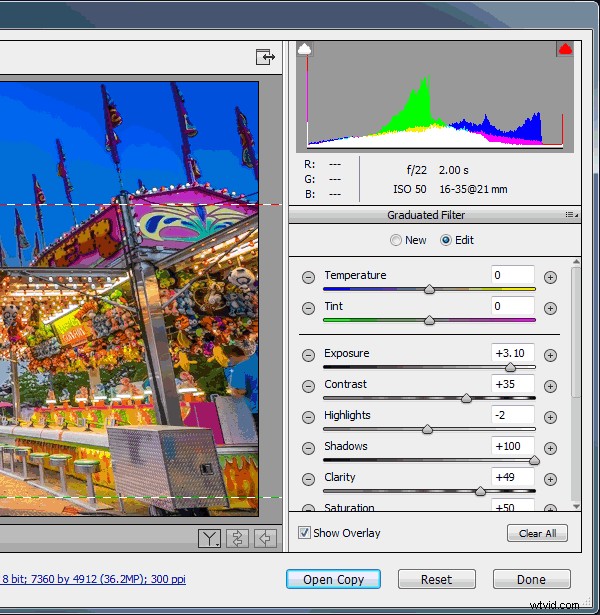
Combina le tue immagini per creare la composizione definitiva
Una volta che hai finito di modificare le tue immagini in Adobe Camera Raw, è il momento di aprirle in Photoshop per creare un'immagine composita che catturi la sfocatura del movimento e lo stato statico della tua giostra. Vale la pena sottolineare che questa è solo una scelta creativa, se sei soddisfatto di una sola immagine, anche questa va bene.
Passaggio 1:scegli e apri le tue immagini
Dalle tue immagini, scegline una che mostri la tua corsa nel suo stato statico. Questo potrebbe essere mentre non si muove o forse hai scattato uno scatto super veloce e con ISO elevati mentre la corsa era in movimento e sei riuscito a congelare bene il movimento. In ogni caso, scegli un'immagine che ti piace e aprila in Photoshop.
Passaggio 2:copia e incolla le tue immagini
Successivamente sceglierai un'immagine, o più immagini, che catturino perfettamente la sfocatura del movimento della corsa; forse è un giro sulle montagne russe e vuoi catturare le lunghe luci stridenti della carrozza. Aprilo in Photoshop in modo da avere ora due schede, ciascuna con la propria immagine.
Con l'immagine di sfocatura movimento aperta, premi ctrl+a (o Cmd+A per Mac) sulla tastiera per selezionare l'intera immagine. Dovresti vedere le formiche in marcia intorno all'immagine. Quindi premi ctrl+c (Cmd+c) per copiare quell'immagine negli appunti.
Ora fai clic sull'altra scheda per passare alla tua prima immagine che mostra il movimento statico o congelato e premi ctrl+v (Cmd+v) per incollare l'immagine degli appunti su un nuovo livello sopra il livello predefinito (Sfondo). Photoshop chiamerà il tuo nuovo livello incollato "Livello 1".
Passaggio 3:unisci le tue immagini
Supponendo che tu abbia utilizzato esattamente le stesse impostazioni di sviluppo ACR per entrambe le immagini, vai avanti e cambia la modalità di fusione dell'immagine sfocata in movimento (Livello 1) che hai appena incollato sul nuovo livello in "Schiarisci". La modalità di fusione è presente nel pannello Livelli e per impostazione predefinita è Normale, quindi cambia Normale in Schiarisci.
Ora dovresti vedere entrambe le immagini combinate per darti una bella composizione di entrambi i momenti nel tempo. Se l'effetto è troppo pronunciato, prova a ridurre l'opacità del secondo livello a circa il 50%. Per divertimento puoi anche provare la modalità di fusione Sovrapponi o Schermo, per un effetto più intenso. Ricordati di giocare con l'opacità del livello per ottenere l'aspetto che desideri.
Fase 4:cancella le parti che non ti piacciono
È probabile che dopo aver unito entrambi i livelli scegliendo la modalità di fusione Schiarisci, ti consigliamo di cancellare alcune parti del livello 1 se l'immagine diventa troppo complicata. Puoi farlo facilmente scegliendo lo strumento Gomma e selezionando una dimensione del pennello morbido, appropriata all'area che desideri cancellare. Fai semplicemente clic sul livello 1 in cui desideri cancellare e bloccare:non c'è più (o usa una maschera di livello per modifiche non distruttive).

Questo è tutto! Ora hai imparato a scattare ed elaborare le tue incredibili immagini di quelle giostre strabilianti. Esci e divertiti con questo, ma non esagerare con lo zucchero filato e le ciambelle come ho fatto io, ugh.
Se hai altri suggerimenti per fotografare le giostre, condividi i commenti.
